
科技改变生活 · 科技引领未来

科技改变生活 · 科技引领未来
蓝屏这种情况,一般都是由 系统软件、内存、引起的。
1 电脑不心装上了恶意软件,或上网时产生了恶意程序,建议用 卫士 、金山卫士等软件,清理垃圾,查杀恶意软件,完成后重启电脑,就可能解决。实在不行,重装,还原过系统,可以解决软件引起的问题。
2 如果只是运行个别软件或游戏偶尔出现的,重启电脑再试,或到其他地方下载其他版本的软件重新安装。
3 点 开始菜单 运行 输入 cmd 回车,在命令提示符下输入for %1 in (%windir%system32*.dll) do regsvr32.exe /s %1 然后 回车。然后让他运行完,应该就可能解决。
4 最近电脑中毒、安装了不稳定的软件、等,建议全盘杀毒,卸了那个引发问题的软件,重新安装其他 版本,就可能解决. 再不行,重新装过系统就可以了。
5 电脑机箱里面内存条进灰尘,拆开机箱,拆下内存条,清洁下内存金手指,重新装回去,就可能可以了。(cqjiangyong总结的,旧电脑经常出现这样的问题)6 电脑用久了内存坏、买到水货内存、多条内存一起用不兼容等,建议更换内存即可能解决。7 很多时候由于系统和驱动的兼容性不好,也会出现这样的错误,建议你换个其他版本的驱动安装,或换个其他版本的系统安装。8 电脑用久了,硬盘坏,重新分区安装系统可以修复逻辑坏道,还是不行,那就到了该换硬盘的时候了,换个硬盘就可以解决。
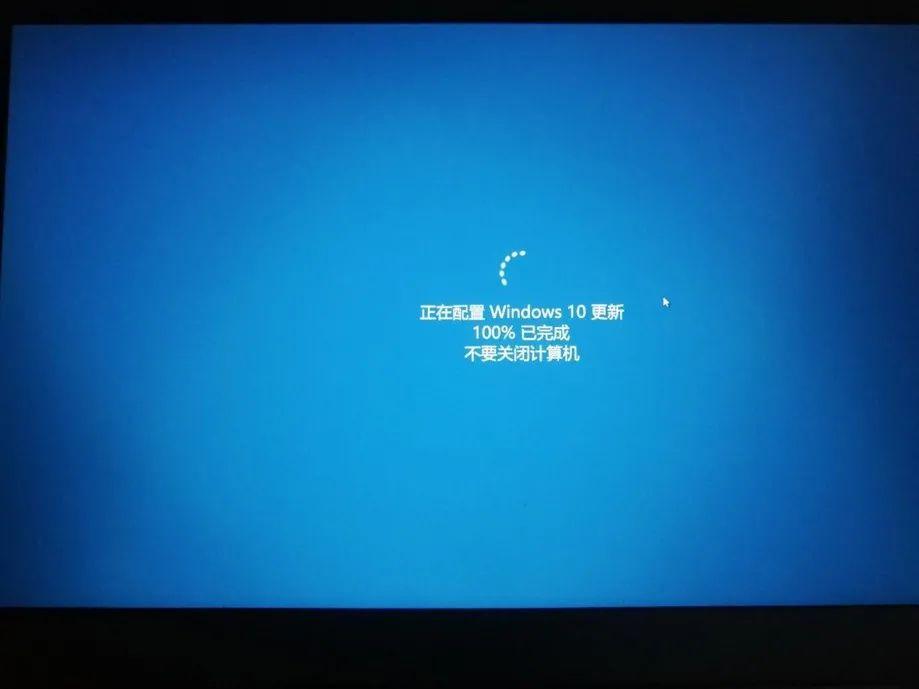
蓝屏在我们使用电脑中虽然不多见,但是也不少见,碰到这种事情,不要惊慌,我们要分析出蓝屏的原因,然后解决问题,避免下次再次蓝屏!
由于蓝屏代码太多,本文不可能一一列举出来,这里给大家推荐一个工具,蓝屏代码查询工具,如果出现蓝屏,请输入蓝屏代码,对比解决方案,尝试解决蓝屏问题,另本文同样附上一个通用解决方案。
1.重启
重启在某方面来说,是解决蓝屏常用的方法有时只要重启,通常这种问题只是因为某个软件出错,只要重启,蓝屏问题会迎刃而解,当然下次再运行那个蓝屏程序的时候请谨慎。
2.新硬件
当我们选择更新系统硬件,升级pc的时候,请注意硬件的兼容问题,比如就内存来说,如果想要架设双通道,请使用同一品牌,通一频率的内存条进行升级,否则很可能出现蓝屏情况。另外添加硬件的时候,一定要插牢,不然不仅仅是蓝屏,有时候这种不牢的情况很可能引起硬件的损坏。后新硬件在更换完成之后,请一定要更新驱动,比如显卡之类的。另注意,更新驱动的时候,并不是新的好,一般更新都选择稳定版,电脑要的不是新奇,要的是它稳定运行,所以驱动更新这一块,宁愿驱动旧点也不要当蓝屏试验品!
3.新驱动和新服务
如果万一在安装完某个驱动或者某个软件的时候,导致频频出现蓝屏情况,我们就应该卸载或者停用软件驱动。操作方法,我们开机f8进入安全模式,在安全模式下找到导致我们经常蓝屏的驱动或者软件,直接卸载。当然新服务导致蓝屏也可以进入安全模式停用卸载。
4.系统更新
虽然在某些方面来说,弹出的系统更新我们一般都不会更新,因为更新会导致系统速度变慢,但是在我们忽略某些补丁的时候,请稍稍留意下哪些是修复系统蓝屏的补丁,对应你安装的软件,下载合适的补丁,从某些方面来讲,这也是一种预防蓝屏的方法。不是说你不更新就会蓝屏,但是更新了一定会减少蓝屏。
5.病毒的预防
尽量不要去不良网站,不明软件不要随意运行,安装安全软件,定时进行安全查杀,这也是一种有效防止蓝屏的方法,很多蓝屏是因为我们运行了木马或者病毒程序,导致系统组件损坏,核心文件丢失等等,这种丢失可能当时我们看不出问题,但是在我们运行某些程序需要调用这些程序的时候,会频繁的弹错,或者干脆直接蓝屏,所以很有必要防止电脑病毒!
6.检查BIOS和硬件兼容性
对于新装的电脑经常出现蓝屏问题,应该检查并升级BIOS到新版本,同时关闭其中的内存相关项,比如:缓存和映射。另外,还应该对照微软网站的硬件兼容列表检查自己的硬件。还有就是,如果主板BIOS无法支持大容量硬盘也会导致蓝屏,需要对其进行升级。
举个例子,比如说我们现在的新买的电脑就不推荐装xp系统,如果安之后,bios不设置成兼容模式,你会发现电脑会无限重启蓝屏,就是进不了系统。但是只要我们更改satamode为兼容模式或者ide模式就可以很容易的进入系统,从某些方面来说,xp与新机器已经存在了某种不兼容的问题,所以在安装系统的时候,请考虑自己的机器的兼容性。
6.检查系统日志
系统日志文件主要存储的是系统的一些信息,包括系统的一些错误信息,蓝屏之后我们我们可以查看系统日志来查看我们出现的错误选项,来查询自己抽选蓝屏的原因。
在“开始运行”中输入“EventVwr.msc”,回车后打开“事件查看器”,注意检查其中的“系统日志”和“应用程序日志”中标明“错误”的项。找到错误项之后,我们可以删除卸载程序,或者使用兼容模式运行程序检查等等来解决问题,比如下图:
7.用蓝屏工具分析蓝屏文件日志,我们可以看到是ntoskrnl.exe造成的蓝屏。
分析:蓝屏导致无法正常进入系统或无法正常运行,一般是因为软件或硬件故障导致的,原因很多且很复杂,有可能是系统文件损坏,也可能是病毒感染,也可能是后台自启动程序过多或安全软件安装有多个造成系统假死,也可能是内存、硬盘或主板出现故障。其错误代码一般不具备明确诊断意义。 建议:按从易到难、先软件后硬件的原则逐一排查,推荐重装系统,这是最简单快捷的方法,如果重装系统成功也能排除硬件问题的可能。如果第1至第4步操作完成后仍然无法解决问题,则需要考虑硬件问题,如重新插拔内存条和显卡并用橡皮擦拭金手指,重新插拔硬盘的电源线和数据线以排除硬件接触不良,或者逐一替换硬件如内存、硬盘、主板、显卡等等进行检测,以确定故障源。 1.如蓝屏后不能重启,则长按主机电源开关强制关机,再打开电脑,如果能够正常进入系统,说明上次不正常只是偶尔的程序或系统运行错误,无关紧要。 2.如果频繁无法正常进入系统,则开机后马上按F8,看能否进入安全模式或最后一次配置正确模式,如能则进入后会自动修复注册表然后正常退出,再重启就应当能进入正常模式。如有安全软件,可在安全模式下使用360安全卫士加360杀毒或者金山毒霸等等其它安全软件进行全盘木马、病毒查杀。 3.如果以上操作无效,则重启后按F11键或F8键,看有没有安装一键GHOST,有则一键还原(以前要进行过一键备份)。 4.如果没有一键还原,则使用系统U盘重装系统。插入U盘后开机连按DEL键(笔记本一般为F2或根据屏幕底行提示字符)进入CMOS,进入BOOT选项卡设置USB磁盘为第一启动项。重启进入U盘启动菜单,选择克隆安装,再按提示操作即可。 系统U盘制作及重装系统的操作步骤为: 1).制作启动U盘:到实体店买个4-8G的U盘(可以要求老板帮忙制作成系统U盘即可省略以下步骤),上网搜索下载老毛桃或大白菜等等启动U盘制作工具,将U盘插入电脑运行此软件制作成启动U盘。 2).复制系统文件:上网到系统之家网站下载WINXP或WIN7等操作系统的GHO文件,复制到U盘或启动工具指定的U盘文件夹下。 3).设置U盘为第一启动磁盘:开机按DEL键(笔记本一般为F2或其它)进入BIOS设置界面,进入BOOT选项卡设置USB磁盘为第一启动项(注:部分电脑需要在此时插入U盘进行识别才能设置)。 4).U盘启动并重装系统:插入U盘启动电脑,进入U盘启动界面按提示利用下载来的GHO文件进行克隆安装。 5.如果有系统光盘(没有也可以去电脑商店购买),则将系统光盘插入光驱,开机后按DEL键(笔记本一般为F2或根据屏幕底行提示字符)进入CMOS,并在BOOT选项卡中设置光驱(CD-ROM或DVD-ROM)为第一启动项。重启进入光盘启动菜单,选择将系统安装到C区,再按提示操作即可。
意思就是系统正在更新,等更新完成即可。
解决这个问题首先检查一下显卡是否已经损坏

robots
